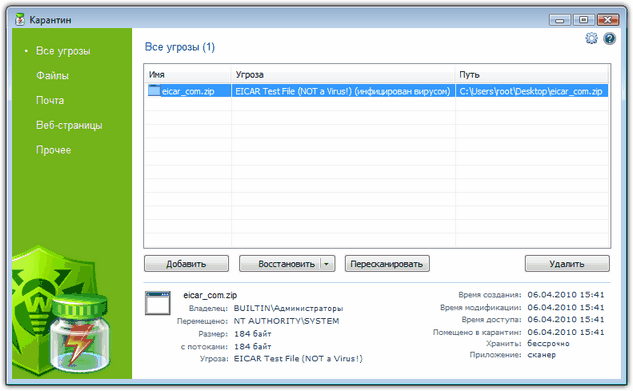Вам понадобится
- Компьютер, антивирус
Инструкция
1
Антивирус Касперского
1. Откройте главное окно программы.
2. Переключитесь на вкладку «Настройка».
3. Левой клавишей мыши щелкните на пункте меню «Карантин и Резервное хранилище».
4. В открывшемся окне настройте параметры работы карантина.
5. Выберите команду «Удалить объекты, хранящиеся более ... дней», и укажите: сколько дней должны храниться файлы в карантине.
1. Откройте главное окно программы.
2. Переключитесь на вкладку «Настройка».
3. Левой клавишей мыши щелкните на пункте меню «Карантин и Резервное хранилище».
4. В открывшемся окне настройте параметры работы карантина.
5. Выберите команду «Удалить объекты, хранящиеся более ... дней», и укажите: сколько дней должны храниться файлы в карантине.
2
Антивирус Nod 32
Чтобы очистить карантин:
1. Зайдите в меню «Служебные программы».
2. Выберите пункт «Карантин».
3. Выделите нужные файлы, щелкните правой кнопкой мыши и выберите команду «Удалить».
Чтобы очистить карантин:
1. Зайдите в меню «Служебные программы».
2. Выберите пункт «Карантин».
3. Выделите нужные файлы, щелкните правой кнопкой мыши и выберите команду «Удалить».
3
Антивирус Доктор Веб очистка карантина:
1. Зайдите в меню карантин.
2. Выберите нужные файлы.
3. Выполните команду «Удалить».
1. Зайдите в меню карантин.
2. Выберите нужные файлы.
3. Выполните команду «Удалить».
4
Антивирус Аваст
1. Зайдите в меню «Обслуживание».
2. Выберите пункт «Карантин».
3. Выделите нужные файлы.
4. Выполните команду «Удалить».
1. Зайдите в меню «Обслуживание».
2. Выберите пункт «Карантин».
3. Выделите нужные файлы.
4. Выполните команду «Удалить».
5
Avira Antivir Personal антивирус
1. Откройте меню «Управление».
2. Выберите пункт «Карантин».
3. Выберите нужные объекты.
4. Нажмите кнопку «Удалить выбранные объекты из карантина».
1. Откройте меню «Управление».
2. Выберите пункт «Карантин».
3. Выберите нужные объекты.
4. Нажмите кнопку «Удалить выбранные объекты из карантина».
6
Panda Antivirus
1. Нажмите кнопку «Карантин» в основном окне.
2. Выберите файл (или файлы).
3. Выберите в контекстном меню (активируется правой кнопкой мыши) команду «Удалить».
1. Нажмите кнопку «Карантин» в основном окне.
2. Выберите файл (или файлы).
3. Выберите в контекстном меню (активируется правой кнопкой мыши) команду «Удалить».
7
McAfee антивирус
С помощью главного меню откройте менеджер карантина, в котором выделите зараженные файлы и выполните команду «Удаление».
С помощью главного меню откройте менеджер карантина, в котором выделите зараженные файлы и выполните команду «Удаление».
8
Антивирусная утилита AVZ
1. Откройте меню «Файл».
2. Выполните команду «Просмотр карантина».
3. Выберите нужные файлы.
4. Выполните команду «Очистка карантина».
1. Откройте меню «Файл».
2. Выполните команду «Просмотр карантина».
3. Выберите нужные файлы.
4. Выполните команду «Очистка карантина».
Обратите внимание
Можно попытаться найти и вручную удалить файлы из карантинных папок, но не во всех случаях это доступно и безопасно.